靠谱助手是靠谱社区开发的一款安卓模拟器管理软件,帮助您有效的管理安卓模拟器上的应用。下面给大家带来一篇靠谱助手的新手教程,希望对新手使用靠谱助手有帮助!
安装与运行
首先,要想在电脑上运行安卓应用,推荐装两个软件:
1、安装靠谱助手 立即下载
首先安装好靠谱助手,安装完毕后,双击图标启动

切换到“安装检测”标签,先对你的电脑环境进行一次检测,以确保是否可以安装安卓模拟器。
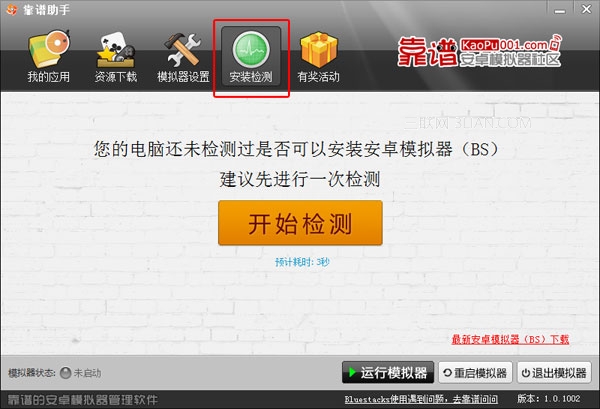
检测完毕,如果有项目不符合,则无法立即安装安卓模拟器,需点击不符项的“查看解决方案”进行解决。
你也可以查看《Bluestacks常见四大无法安装的原因和靠谱的解决方案》,这里汇总了各种无法安装的问题。
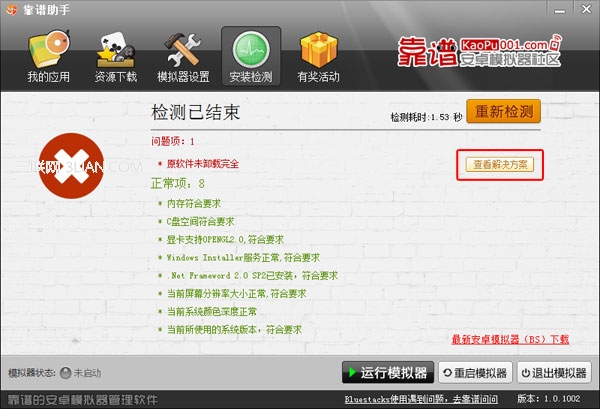
检测项目全部通过,就可以进行下一步了。
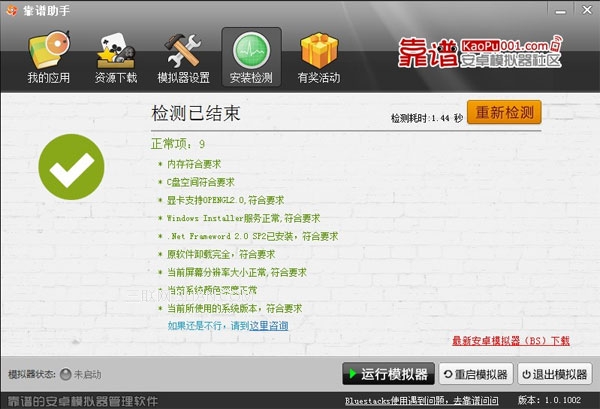
2、安装安卓模拟器(BS) 立即下载
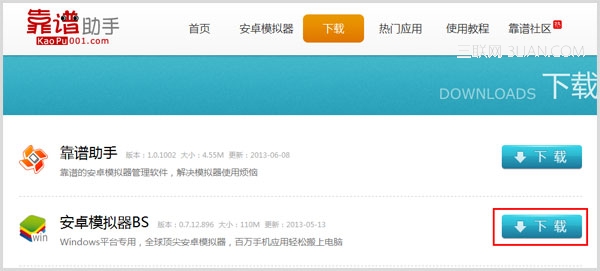
双击下载到的安卓模拟器安装包进行安装。由于事先检测过安装环境,安装应该会顺利完成。(如果还是安装不成功,请到“有问必答”板块寻求帮助)
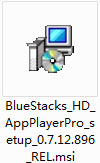
运行模拟器
以上流程都安装完毕后,你就可以通过靠谱助手界面下方的3个按钮来快速运行、重启、和退出模拟器了。
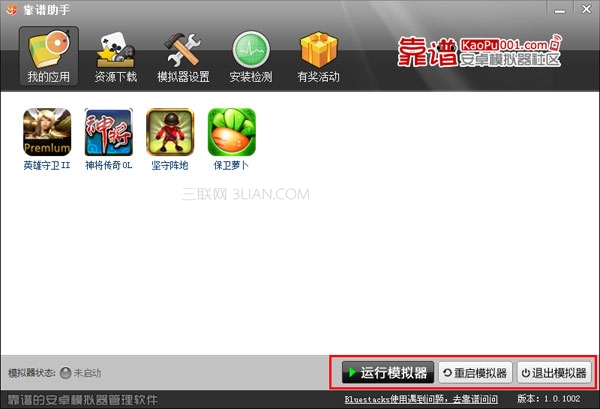
添加应用
刚安装好的安卓模拟器里应用还很少,我们要来添加一些我们自己喜欢的应用。点击靠谱助手的“资源下载”标签。
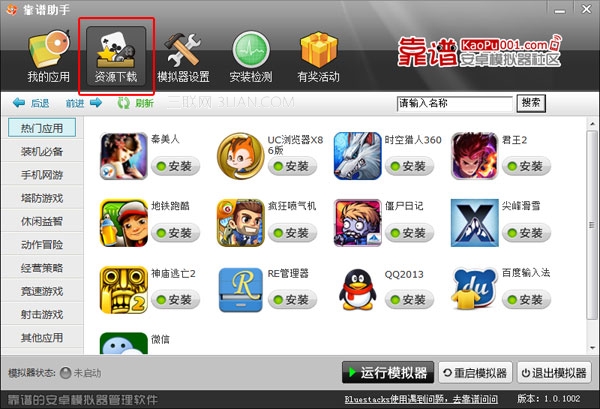
这里准备了大量热门应用,只需点击你喜欢的应用旁的“安装”按钮。
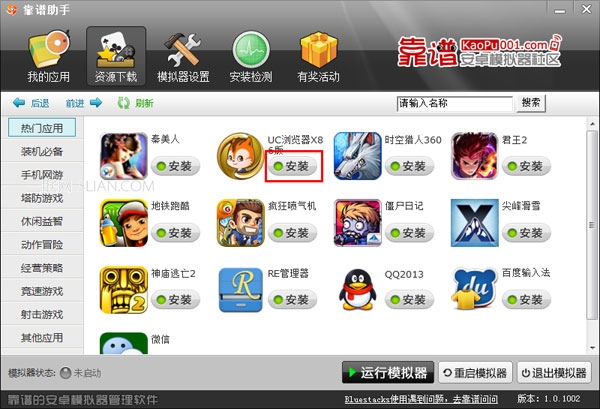
即可快速安装应用到"我的应用"中
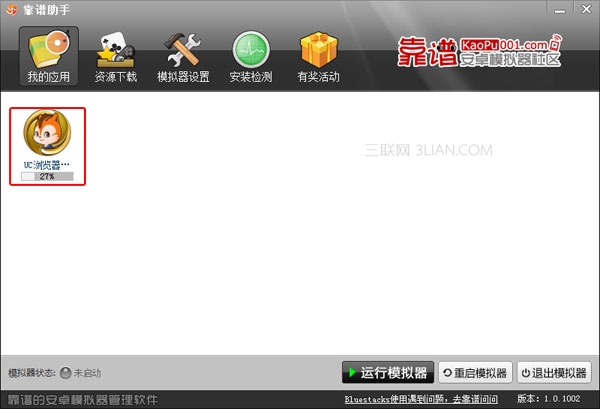
你也可以在靠谱社区的应用中心下载应用直接安装
运行应用
在靠谱助手的”我的应用“中,点击应用图标即可快速启动应用!
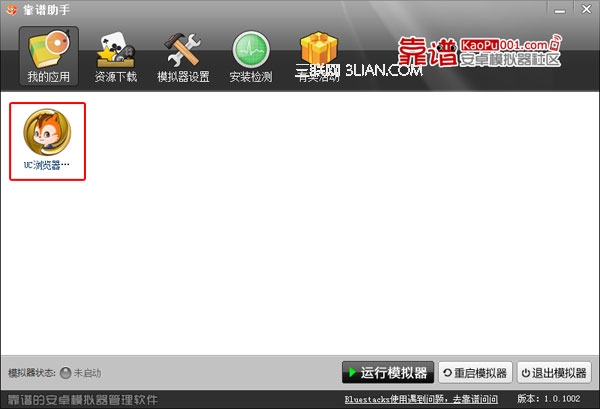
操作方式
不同应用所针对的操作手段也不同,一般情况分为以下几种:
鼠标操作:一般的软件应用、部分游戏应用,都可以通过鼠标点击来操作。
键盘操作:部分游戏应用使用的是触屏按钮(如格斗类、动作类、射击类游戏),此时一般默认对应的是电脑键盘上的"↑↓←→"或"WSAD""JKUI"这几个键。如果这几个键都无法使用,请在靠谱助手的“资源下载”中,点击应用的图标,即可查看操作方式。
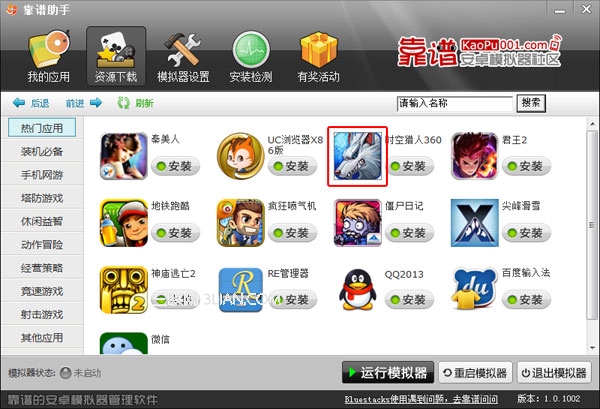
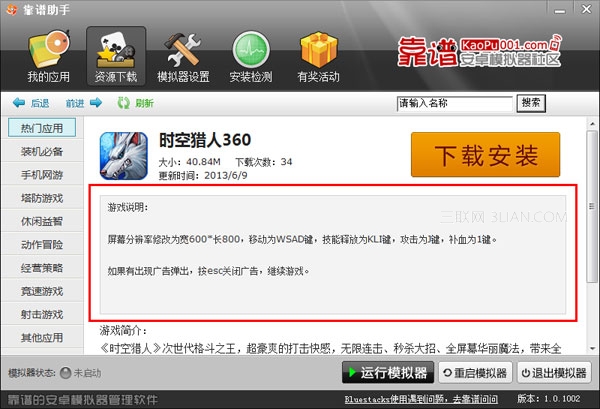
触屏:如果你使用的是拥有触屏功能的win8电脑,可以直接进行触屏操作。
重力感应:从靠谱助手里运行的应用,全部都已自带重力感应脚本,敬请享用!